Как создать исполняемый файл .jar с помощью команд Linux и без ярлыка Eclipse?
Опубликовано: 2022-01-03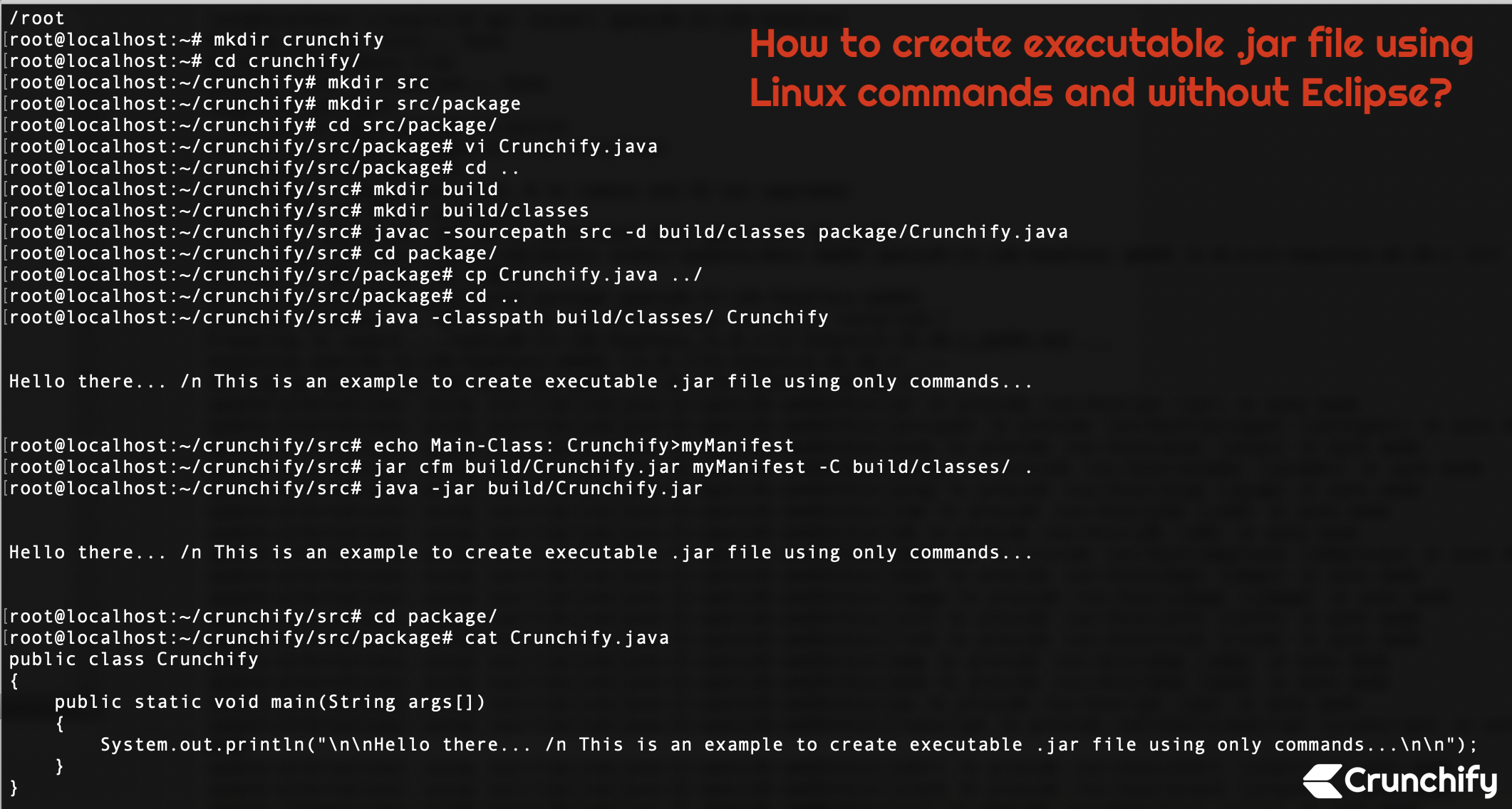
До сих пор для меня было так просто щелкнуть правой кнопкой мыши в Eclipse IDE и создать исполняемый файл .jar несколькими простыми щелчками. На прошлой неделе мне пришлось .jar file manually на моем узле Digital Ocean, на котором мы обычно размещаем множество сервисов.
Потребовалось некоторое время, чтобы создать файл .jar напрямую, используя только команды, но, наконец, через 10 минут исполняемый файл .jar был готов.
Если у вас есть какие-либо из следующих вопросов, то вы находитесь в правильном месте:
- Лучший способ создать файл jar в командной строке Linux
- Как сделать исполняемый файл jar в Linux?
- Как мне скомпилировать файл jar в Linux?
- Как сделать исполняемый файл JAR для Linux?
- Как создать и выполнить файл .Jar в терминале Linux?
Давайте начнем:
Шаг 1) Убедитесь, что у вас установлена Java в системе Linux.
Если Java уже установлена, перейдите непосредственно к step-4 . Попробуйте запустить команду javac , и если вы увидите результат ниже, значит, на хосте нет установки Java.
|
1 2 3 4 5 6 7 8 |
root @ localhost : ~ / java / src # javac Command 'javac' not found , but can be installed with : apt install openjdk - 11 - jdk - headless apt install default - jdk apt install openjdk - 8 - jdk - headless apt install ecj |
Шаг 2) Установите Java на хост Linux
|
1 2 3 4 5 6 7 8 9 10 11 12 13 14 15 16 17 18 19 20 21 22 23 24 25 26 27 28 29 30 31 32 33 34 35 36 37 38 39 40 41 42 |
root @ localhost : ~ / java / src # apt install openjdk-11-jdk-headless Reading package lists . . . Done Building dependency tree Reading state information . . . Done Suggested packages : openjdk - 11 - demo openjdk - 11 - source The following NEW packages will be installed : openjdk - 11 - jdk - headless 0 upgraded , 1 newly installed , 0 to remove and 92 not upgraded . Need to get 217 MB of archives . After this operation , 228 MB of additional disk space will be used . Get : 1 http : //mirrors.linode.com/ubuntu cosmic-updates/main amd64 openjdk-11-jdk-headless amd64 11.0.1+13-3ubuntu3.18.10.1 [217 MB] Fetched 217 MB in 3s ( 70.3 MB / s ) Selecting previously unselected package openjdk - 11 - jdk - headless : amd64 . ( Reading database . . . 107409 files and directories currently installed . ) Preparing to unpack . . . / openjdk - 11 - jdk - headless_11 . 0.1 + 13 - 3ubuntu3.18.10.1_amd64.deb . . . Unpacking openjdk - 11 - jdk - headless : amd64 ( 11.0.1 + 13 - 3ubuntu3.18.10.1 ) . . . Setting up openjdk - 11 - jdk - headless : amd64 ( 11.0.1 + 13 - 3ubuntu3.18.10.1 ) . . . update - alternatives : using / usr / lib / jvm / java - 11 - openjdk - amd64 / bin / jar to provide / usr / bin / jar ( jar ) in auto mode update - alternatives : using / usr / lib / jvm / java - 11 - openjdk - amd64 / bin / jarsigner to provide / usr / bin / jarsigner ( jarsigner ) in auto mode update - alternatives : using / usr / lib / jvm / java - 11 - openjdk - amd64 / bin / javac to provide / usr / bin / javac ( javac ) in auto mode update - alternatives : using / usr / lib / jvm / java - 11 - openjdk - amd64 / bin / javadoc to provide / usr / bin / javadoc ( javadoc ) in auto mode update - alternatives : using / usr / lib / jvm / java - 11 - openjdk - amd64 / bin / javap to provide / usr / bin / javap ( javap ) in auto mode update - alternatives : using / usr / lib / jvm / java - 11 - openjdk - amd64 / bin / jcmd to provide / usr / bin / jcmd ( jcmd ) in auto mode update - alternatives : using / usr / lib / jvm / java - 11 - openjdk - amd64 / bin / jdb to provide / usr / bin / jdb ( jdb ) in auto mode update - alternatives : using / usr / lib / jvm / java - 11 - openjdk - amd64 / bin / jdeprscan to provide / usr / bin / jdeprscan ( jdeprscan ) in auto mode update - alternatives : using / usr / lib / jvm / java - 11 - openjdk - amd64 / bin / jdeps to provide / usr / bin / jdeps ( jdeps ) in auto mode update - alternatives : using / usr / lib / jvm / java - 11 - openjdk - amd64 / bin / jimage to provide / usr / bin / jimage ( jimage ) in auto mode update - alternatives : using / usr / lib / jvm / java - 11 - openjdk - amd64 / bin / jinfo to provide / usr / bin / jinfo ( jinfo ) in auto mode update - alternatives : using / usr / lib / jvm / java - 11 - openjdk - amd64 / bin / jlink to provide / usr / bin / jlink ( jlink ) in auto mode update - alternatives : using / usr / lib / jvm / java - 11 - openjdk - amd64 / bin / jmap to provide / usr / bin / jmap ( jmap ) in auto mode update - alternatives : using / usr / lib / jvm / java - 11 - openjdk - amd64 / bin / jmod to provide / usr / bin / jmod ( jmod ) in auto mode update - alternatives : using / usr / lib / jvm / java - 11 - openjdk - amd64 / bin / jps to provide / usr / bin / jps ( jps ) in auto mode update - alternatives : using / usr / lib / jvm / java - 11 - openjdk - amd64 / bin / jrunscript to provide / usr / bin / jrunscript ( jrunscript ) in auto mode update - alternatives : using / usr / lib / jvm / java - 11 - openjdk - amd64 / bin / jshell to provide / usr / bin / jshell ( jshell ) in auto mode update - alternatives : using / usr / lib / jvm / java - 11 - openjdk - amd64 / bin / jstack to provide / usr / bin / jstack ( jstack ) in auto mode update - alternatives : using / usr / lib / jvm / java - 11 - openjdk - amd64 / bin / jstat to provide / usr / bin / jstat ( jstat ) in auto mode update - alternatives : using / usr / lib / jvm / java - 11 - openjdk - amd64 / bin / jstatd to provide / usr / bin / jstatd ( jstatd ) in auto mode update - alternatives : using / usr / lib / jvm / java - 11 - openjdk - amd64 / bin / rmic to provide / usr / bin / rmic ( rmic ) in auto mode update - alternatives : using / usr / lib / jvm / java - 11 - openjdk - amd64 / bin / serialver to provide / usr / bin / serialver ( serialver ) in auto mode update - alternatives : using / usr / lib / jvm / java - 11 - openjdk - amd64 / bin / jaotc to provide / usr / bin / jaotc ( jaotc ) in auto mode update - alternatives : using / usr / lib / jvm / java - 11 - openjdk - amd64 / bin / jhsdb to provide / usr / bin / jhsdb ( jhsdb ) in auto mode |
Шаг 3) Проверка на Java
Просто попробуйте снова запустить приведенные ниже команды, и вы должны увидеть информацию об установленной Java.

|
1 2 3 4 5 6 7 |
root @ localhost : ~ / crunchify / src / package # which java / usr / bin / java root @ localhost : ~ / crunchify / src / package # java -version openjdk version "11.0.1" 2018 - 10 - 16 OpenJDK Runtime Environment ( build 11.0.1 + 13 - Ubuntu - 3ubuntu3.18.10.1 ) OpenJDK 64 - Bit Server VM ( build 11.0.1 + 13 - Ubuntu - 3ubuntu3.18.10.1 , mixed mode , sharing ) |
Шаг-4)
Вот список команд, которые необходимо выполнить для создания исполняемых файлов .jar.
|
1 2 3 4 5 6 7 8 9 10 11 12 13 14 15 16 17 18 19 20 21 22 23 24 25 26 27 28 29 30 31 32 33 34 35 36 37 38 39 40 41 42 43 44 45 46 47 48 49 50 51 52 53 54 55 56 57 58 59 60 61 62 |
root @ localhost : ~ # pwd / root root @ localhost : ~ # mkdir crunchify root @ localhost : ~ # cd crunchify/ root @ localhost : ~ / crunchify # mkdir src root @ localhost : ~ / crunchify # mkdir src/package root @ localhost : ~ / crunchify # cd src/package/ root @ localhost : ~ / crunchify / src / package # vi Crunchify.java root @ localhost : ~ / crunchify / src / package # cat Crunchify.java public class Crunchify { public static void main ( String args [ ] ) { System . out . println ( "\n\nHello there... /n This is an example to create executable .jar file using only commands...\n\n" ) ; } } root @ localhost : ~ / crunchify / src / package # cd .. root @ localhost : ~ / crunchify / src # mkdir build root @ localhost : ~ / crunchify / src # mkdir build/classes root @ localhost : ~ / crunchify / src # javac -sourcepath src -d build/classes package/Crunchify.java root @ localhost : ~ / crunchify / src # cd package/ root @ localhost : ~ / crunchify / src / package # cp Crunchify.java ../ root @ localhost : ~ / crunchify / src / package # cd .. root @ localhost : ~ / crunchify / src # java -classpath build/classes/ Crunchify Hello there . . . / n This is an example to create executable . jar file using only commands . . . root @ localhost : ~ / crunchify / src # echo Main-Class: Crunchify>myManifest root @ localhost : ~ / crunchify / src # jar cfm build/Crunchify.jar myManifest -C build/classes/ . root @ localhost : ~ / crunchify / src # java -jar build/Crunchify.jar Hello there . . . / n This is an example to create executable . jar file using only commands . . . root @ localhost : ~ / crunchify / src # root @ localhost : ~ / crunchify / src # cd build/ root @ localhost : ~ / crunchify / src / build # ls -ltra total 16 drwxr - xr - x 2 root root 4096 Mar 31 00 : 48 classes drwxr - xr - x 4 root root 4096 Mar 31 00 : 52 . . - rw - r -- r -- 1 root root 830 Mar 31 00 : 52 Crunchify . jar drwxr - xr - x 3 root root 4096 Mar 31 00 : 52 . |
И все готово.
Как вы видите выше, у вас есть файл Crunchify.jar , созданный в папке /root/crunchify/src/build .
